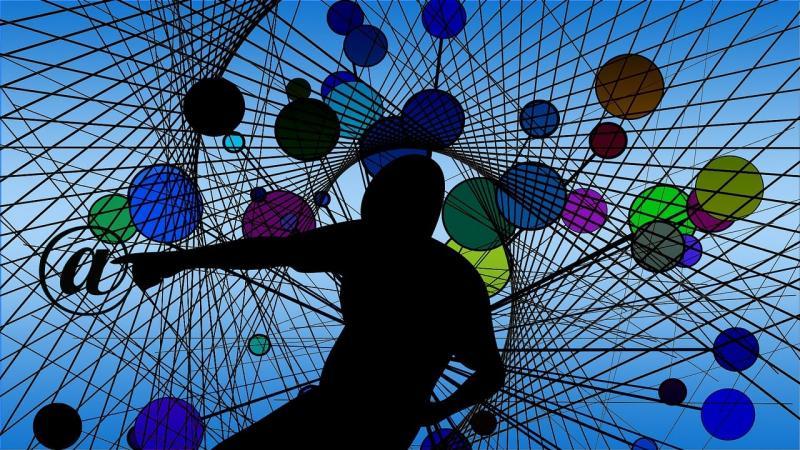在本章中,我们将探讨windows server 2012的要求和先决条件。
系统要求
虽然现在大多数服务器可能对Windows Server 2012有必要的要求。如果您想要从旧系统升级,请务必了解它们。
主要要求是 –
-
CPU插槽最小1.4 GHz(64位处理器)或更快的单核,微软推荐使用3.1 GHz(64位处理器)或更快的多核。
-
RAM内存最小为2GB,但Microsoft建议使用8GB。
-
160 GB硬盘,硬盘中有60 GB的系统分区空间。
这里需要注意的一个重要事情是,安装过程本身将验证您的计算机硬件,并让您知道是否符合Windows Server 2012安装。如果没有,那么您将需要升级您的硬件。
安装
要遵守以下步骤安装Windows Server 2012。
步骤1 – 我们可以从以下链接下载Windows Server 2012 R2的评估ISO – https://www.microsoft.com/en-us/evalcenter/evaluate-windows-server-2012-r2
但是您需要首先登录像Hotmail这样的Microsoft帐户,以便完成下载,好的是评估期将持续180天,所以您将有足够的时间知道是否将适合您的产品。
最后,如果您决定购买Windows Server 2012 R2的许可证。您可以通过以下网址在线购买:http://www.microsoftstore.com/store/msusa/en_US/list/Windows-Server/categoryID.70676900?icid=BusinessR_Software_80_Windows_Server_112315
对于企业解决方案,我建议您通过您所在国家/地区的Microsoft合作伙伴进行购买。
步骤2 – 下载Microsoft的ISO后,创建一个可以使用Microsoft工具Windows USB / DVD下载工具创建的引导USB驱动程序,可以从以下链接下载 – https://www.microsoft.com/en -us / download / windows-usb-dvd-download-tool
下载EXE文件后,打开它并选择ISO文件位置,然后像下面的截图一样单击下一步,并在创建Boot USB时等到最后。
步骤3 – 完成上述步骤后,将USB插入服务器,等待一段时间,直到它加载文件。这将持续约几分钟,如下面的屏幕截图所示。
步骤4 – 加载文件后,您将看到安装,键盘,时间和货币格式的语言设置屏幕。一般来说,所有默认值都可以开始。点击下一步。
步骤5 – 点击“立即安装”。
步骤6 – 一旦您点击“立即安装”,设置将开始,它将加载所有文件,屏幕将如下面的屏幕截图所示。
步骤7 – 等待文件加载,然后您将看到以下屏幕。我们选择Windows Server 2012 DataCenter评估(带GUI的服务器),然后单击下一步。
步骤8 – 点击“我接受许可条款”,然后点击下一步按钮,如下面的截图所示。
步骤9 – 将出现以下屏幕。在“驱动程序选项”中,您可以创建一个新的分区,删除或格式化硬盘。完成此过程后,您可以选择要安装Windows Server 2012 R2的分区,在我们的情况下,我们有一个分区。一旦完成,然后单击下一步。
步骤10 – 让我们等到这个过程在这段时间内完成,然后服务器将重启。
步骤11 – 重新启动完成后,将出现以下屏幕。设置服务器的密码,然后单击“完成”。
步骤12 – 完成设置完成后需要几分钟的时间。
步骤13 – 完成所有操作后,您已完成安装过程,并显示以下屏幕。
恭喜!